Bluetooth接続のマウスを使用している時に、ふとペアリングが切れてしまったりしませんか。特にWindows10で、Bluetoothで接続しているマウスを使っていると、この様な症状が頻発します。
Windows10のBluetooth接続をデフォルトで使っていると、ちょっとした時間でもマウスの接続が切れてしまう設定になっているのが原因です。
正確に言えば、Windows10のお節介な省電力機能が働いてしまう為に、Bluetooth接続しているマウスのペアリングが解除されてしまう事です。そこで、そのWindows10でデフォルトになっている、Bluetoothの省電力機能を解除して無効にする設定方法です。
Windows10のBluetoothの省電力機能を無効にする設定
デバイスマネージャーを起動
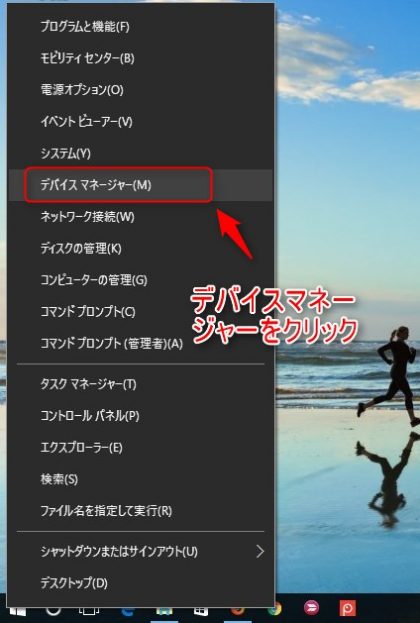
Windows10の左下ロゴマーク上で、マウスの右クリックをして上記画像のようなリストを表示させます。表示されたリストの中に、「デバイスマネージャー」があるのでそれをクリックしてデバイスマネージャーを開きます。
デバイスマネージャー内のBluetoothアダプタのプロパティを表示
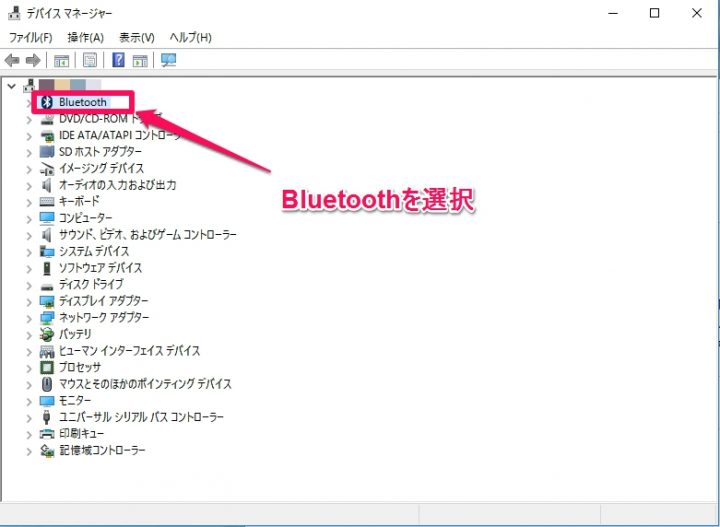
デバイスマネージャーのウィンドウを開いたら、表示されているリスト内にあるBluetoothの項目を選択します。リストが折りたたまれている場合には、▽の部分をクリックしてBluetooth内のリストを表示させます。
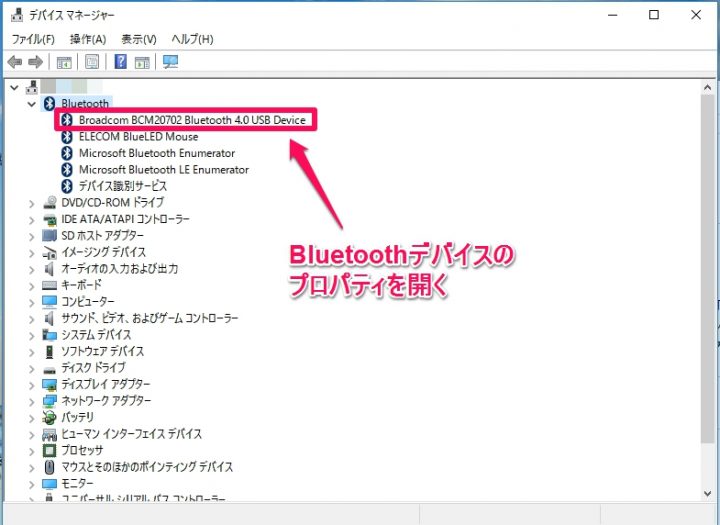
使用しているパソコンの環境によって、Bluetoothデバイス名などは違います。
USB接続されたアダプタなどの場合は、「Bluetooth 4.0 USB Device」などのようにUSB Deviceと書かれた物の上でマウスの右クリックをして表示されるプロパティをクリックして、プロパティを表示させて見て下さい。
Bluetoothデバイスのプロパティを表示
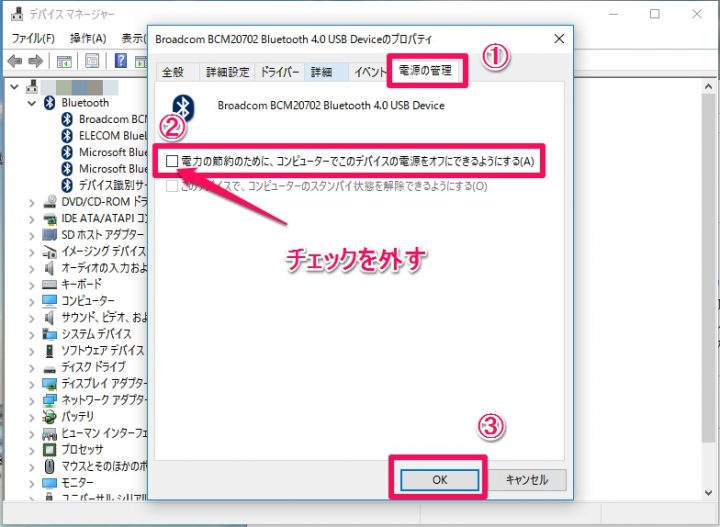
Bluetoothデバイスのプロパティ画面内に、電源の管理があればその中に省電力機能の設定があります。Bluetoothデバイスの省電力機能を無効にする手順としては、デバイスのプロパティを表示させて
- 「電源の管理タブ」をクリック
- 「電力の節約のために、コンピューターでこのデバイスの電源をオフに出来るようにする」の部分のチェックを外す
- 「OK」ボタンをクリックしたら省電力機能が無効になります。
Windows10をデフォルト状態でBluetooth接続マウス等を使っている場合に、ちょっとした時間で接続が切れて使えなくなってしまう原因の多くは、この省電力機能が有効になっている為にBluetoothデバイスの電源をオフにしてしまう為です。
もちろん、Bluetoothデバイスの電源がオフになってしまったら、接続されていたマウスなどのBluetooth接続機器が使えなくなってしまうのは当然でしょう。
それでも解決しない場合
Windows10のBluetooth省電力設定を無効にしても、接続されたマウスが使えない・接続が安定しない場合はマウスのドライバが原因となっている場合があります。使用しているマウスのドライバが最新になっているかのチェックをしてみるのも一つです。
また、Bluetooth接続マウスによっては一定の時間マウスを使っていなかたら、スリープ機能が働いてマウス自体の電源を切ってしまう事があります。
スリープ機能が働いた場合などは、マウスをクリックしたりするとマウスのスリープモードから復帰するようになっている事が多いです。
まとめ
Windows10でBluetooth接続されているマウスのペアリングが頻繁に切れてしまったり、ちょっとした時間操作しなかったらその後マウスが使えなくなるような症状の場合、デフォルトで有効になっているBluetoothデバイスの省電力機能が働いてしまっている事が原因です。
そこで、このBluetoothデバイスの省電力機能を無効にする事で、ちょっとした時間マウスを操作しなかった場合に、Bluetoothデバイスの電力を切らなくなるので、安定してBluetoothe接続のマウスを使用する事が出来るようになります。


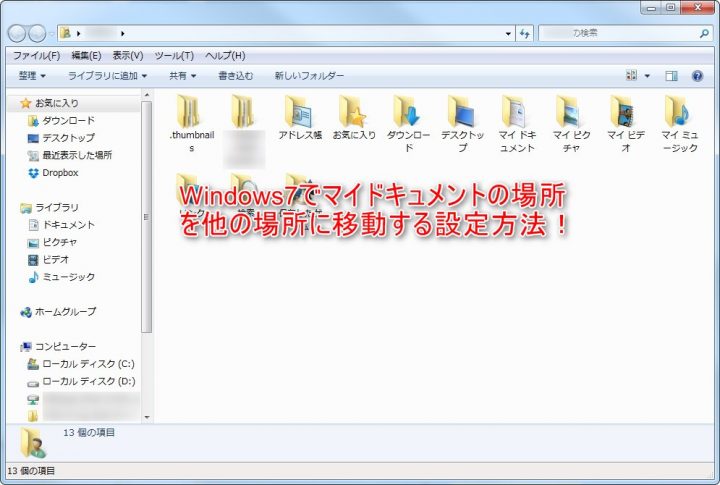
コメント